目次
ブルースクリーンオブデスのエラー「WHEA_UNCORRECTABLE_ERROR」(コード「0X0000124」)は、Windowsがシステム構成に問題があり、修正できないため、さらなる損傷やデータ損失を避けるためにコンピューターをシャットダウンすることを意味します。
Windows 10 (または Windows 8 OS) の "WHEA_UNCORRECTABLE_ERROR" は、いくつかの理由で発生することがあるので、このガイドでは、問題のトラブルシューティングの手順を説明します。

Windows 10SでBSOD WHEA_UNCORRECTABLE_ERROR - 0X0000124 -を修正する方法。
提案します。 WHEA UNCORRECTABLE ERROR」を解決するために以下の方法を実行する前に、以下を試して、問題が解決するかどうかを確認してください。
1.外部接続機器をすべてシステムから切り離す (例:USBディスク、フラッシュディスク、プリンターなど)
2.ハードウェア、ソフトウェアの変更の取り消し 最近、マシンのハードウェアを変更した場合(例:RAMを増設した、VGAカードを交換した)、または新しいハードウェアデバイスドライバや新しいソフトウェア(例:アンチウイルス)をインストールした場合、おそらくこれがBSOD問題の原因でしょう。
3.パソコンがオーバーヒートしないようにする。 システムのハードウェア温度(CPU、メモリ、GPU)が正常で、過熱していないことを確認します。 このタスクには、CPUID HWMonitorユーティリティを使用できます。 システムが過熱している場合、高温と動作上の問題を避けるために、コンピュータ内部に残っている埃を掃除します。 これを行う最善の方法は、強力な送風機を使うことです。 また、外部への空気の流れは、以下のようになっていないことを確認します。を防いだ。
4.オーバークロックの無効化 オーバークロックしている場合は、BIOS設定を起動し、デフォルト値に戻してください。 また、グラフィックカード(GPU)で行った他のオーバークロック設定も削除してください。
5. Windowsのアップデート後に "WHEA_UNCORRECTABLE_ERROR "エラーが発生した場合は、Windowsを以前のバージョンにロールバックしてください。
上記の対処法を実行しても問題が解決しない場合は、以下のトラブルシューティングを行ってください。
* 重要なお知らせ 以下の方法は、Windowsが正常に起動し、修正プログラムを適用するのに十分な時間がある場合にのみ適用できます。 Windowsが起動しない、または起動後すぐにクラッシュする場合は、WindowsインストールメディアからPCを起動してシステムを以前の動作状態に戻すか、ファイルをバックアップしてWindows 10のクリーンインストールを実行してみてください。
方法1.コンピュータのウイルスとマルウェアをスキャンする.方法2.利用可能なすべてのWindowsアップデートをインストールする.方法3.デバイスドライバーを更新する.方法4.セキュリティ保護を無効またはアンインストールする.方法5.クリーンブートを実行する.方法6:ドライバー署名強制を無効にする.方法7:問題がないかハードディスクとメモリをチェックする.方法8:以前の状態にWindows10を復元する.方法9:BIOSをアップデートする.方法10:修理する。Windows 10をインプレースアップグレードする方法11.Windows 10のクリーンインストールを行う方法1.コンピュータにウイルスやマルウェアがないかスキャンする。
重要です。 以下の手順を実行する前に、お使いのコンピュータにルートキット、マルウェア、ウイルスなどの有害なプログラムが100%含まれていないことを確認してください。 このタスクを実行するには、このクイックマルウェアスキャンおよび削除ガイドの手順に従い、更新を再度確認してください。 問題が解決しない場合は、以下を続行してください。
方法2.利用可能なWindowsの更新プログラムをすべてインストールする。
Windows Updateで最新の更新プログラムをすべてダウンロードし、インストールすることを進めます。 そのためには、次のことを行います。
1. 次のページへ 設定  を選択し アップデートとセキュリティ .
を選択し アップデートとセキュリティ .
2. で Windowsアップデート オプションをクリックします。 アップデートを確認する .
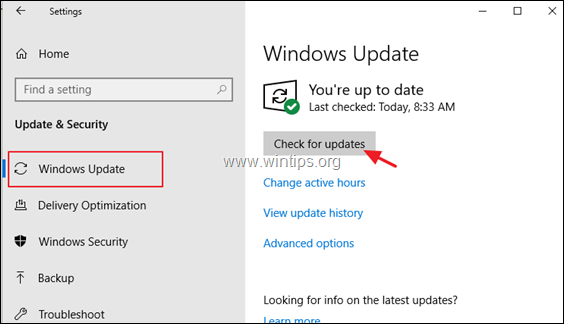
方法3.デバイスドライバを更新する。
デバイスマネージャを開き、ディスプレイアダプタの更新されたドライバを検索して
ネットワークアダプター(複数可) そのためには
1.プレス ウィンドウズ  + " R " キーで読み込みます。 実行 のダイアログボックスが表示されます。
+ " R " キーで読み込みます。 実行 のダイアログボックスが表示されます。
2.タイプ devmgmt.msc を押してください。 入力 をクリックして、デバイスマネージャーを開きます。
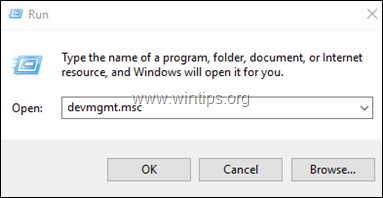
3.デバイスマネージャーで 広げる その ディスプレイコントローラ。
4.インストールしたDisplay Adapter *を右クリックし ドライバのアップデート .
5.画面の指示に従って、ドライバをインストールします。
6.完了したら、同じ手順でネットワークドライバを更新してください。
注:Windowsが更新されたドライバを見つけられなかった場合、ハードウェアのベンダーサポートサイトからドライバを探してみてください。
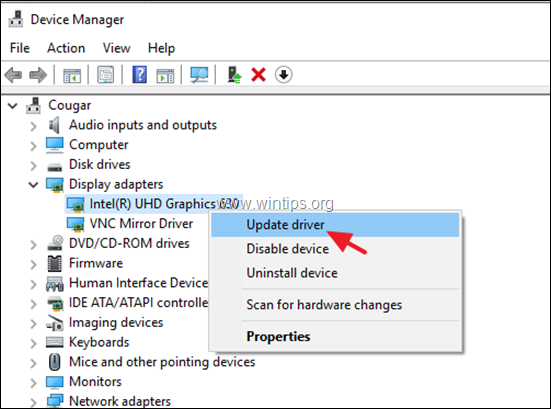
方法4.セキュリティ保護を無効化またはアンインストールする。
ウィルス対策ソフトが原因で「WHEA_UNCORRECTABLE_ERROR」が発生する場合がありますので、PC上で動作しているMicrosoft以外のセキュリティソフト(ウィルス対策ソフト、アンチマルウェア、ファイアウォールなど)をアンインストールするか、ウィルス対策を一時的に無効にしてください。
方法5.クリーンブートを実行する。
1. を同時に押してください。 ウィンドウズ  + R キーを使って、' 実行 ' コマンドボックスを表示します。
+ R キーを使って、' 実行 ' コマンドボックスを表示します。
2 実行コマンドボックスに、次のように入力します。 エムエスコンフィグ プレス 入力 を開いてください。 システム構成 のユーティリティを使用します。
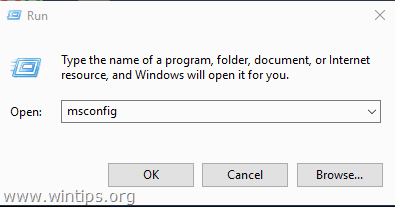
3. で サービス内容 タブで表示します。 引き留める その Microsoftのサービスをすべて隠す のチェックボックスにチェックを入れます。
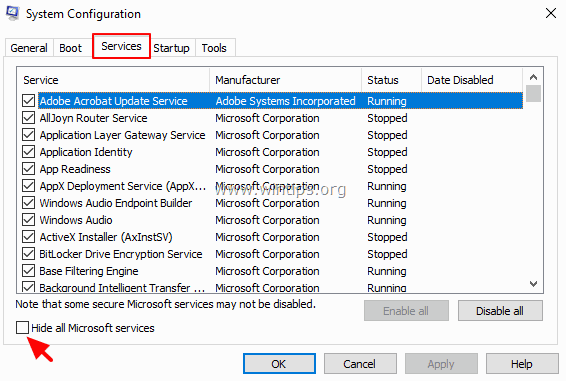
4. 次に すべて無効にする ボタンを押すと、Windowsと一緒に起動するWindows以外のサービスをすべて無効にします。
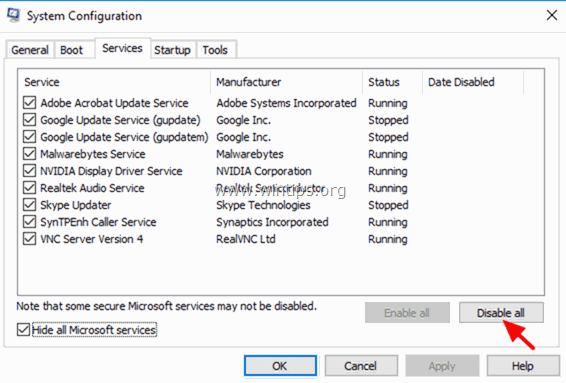
5. 次に、以下を選択します。 スタートアップ タブをクリックし タスクマネージャーを開く .
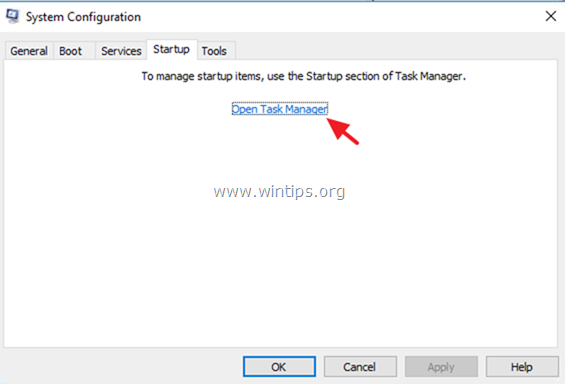
6. すべてのスタートアップ項目をひとつずつ選択し 無効化 .
7. 最後にクリック OK と 再起動 をコンピュータに接続してください。
8. これで、コンピュータが正常に動作し、「WHEA_UNCORRECTABLE_ERROR」が解消されたかどうかを確認します。 問題がない場合は、システム構成(msconfig)ユーティリティをもう一度開き、無効なサービスやプログラムを一つずつ有効にして、システムを再起動すると、どれがブルースクリーン問題の原因なのかが判明します。
方法6:ドライバー署名の強制を無効にする。
1.長押し その SHIFT キーを押して パワー  をクリックします。 再スタート .
をクリックします。 再スタート .
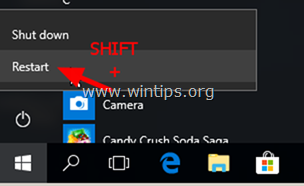
2. 再起動後、次の画面に進みます。 トラブルシューティング > 詳細オプション > 起動時の設定 .
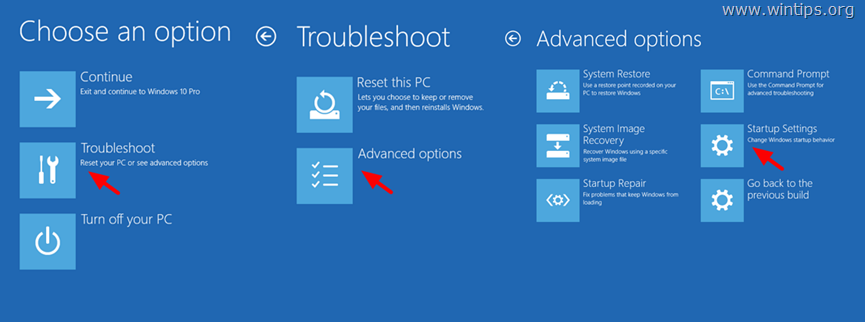
3. 次の画面で 再スタート .
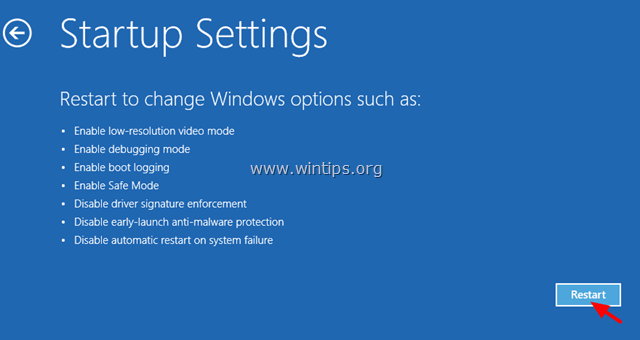
4. 起動時の設定画面で 7 キーボードのキーを押してください。
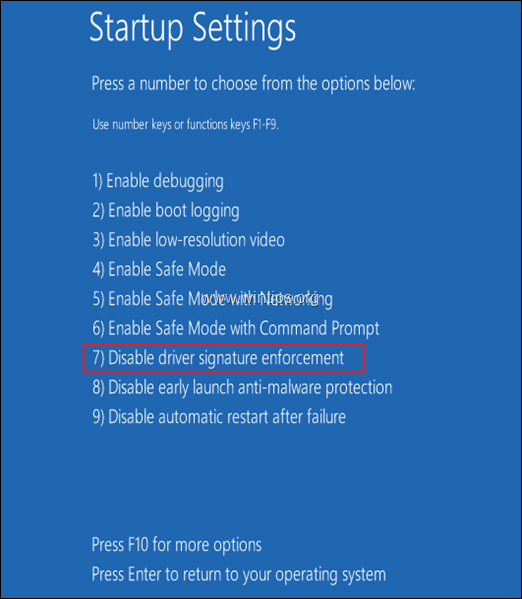
5. 再起動後、通常通りPCを使用してみて、PCがクラッシュしないようであれば、この記事の指示に従って、Driver Signature Enforcementを完全に無効化してください。
方法7:ハードディスク(HDD)とシステムメモリ(RAM)に問題がないかを診断する。
多くの場合、ブルースクリーンの問題は、メモリ(RAM)またはハードディスクの欠陥が原因です。 そこで、これらのチュートリアルの指示に従って、システムのメモリとハードディスクのハードウェアの問題を診断してください。
- ハードディスク(HDD)に問題がないか診断する方法。コンピュータのメモリー(RAM)に問題がないか診断する方法。
方法8.Windows 10を以前の状態に復元する。
上記の方法で解決しない場合は、システムを以前の動作状態に復元してください。 そのためには、以下の手順で行います。
1. を同時に押してください。 ウィンドウズ  + R キーを使って、' 実行 ' コマンドボックスを表示します。
+ R キーを使って、' 実行 ' コマンドボックスを表示します。
2 実行コマンドボックスに、次のように入力します。 羅漢 を押してください。 入る。
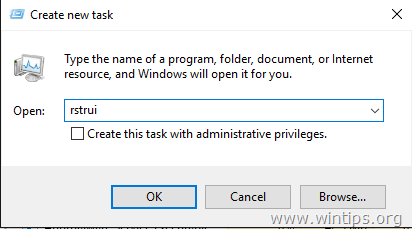
5. クリック 次のページ を最初の画面に表示します。
6. 以前の復元ポイントを選択し 次のページ をもう一度。
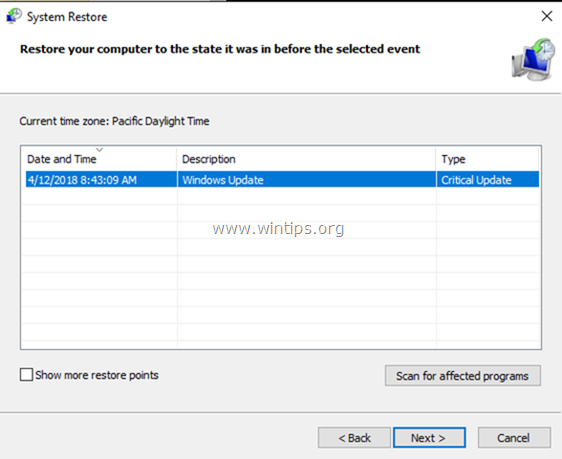
7. 画面の指示に従って、復元作業を開始します。
8. システムの復元後、Windows 10をアップデートする前に、システム上のすべてのデバイスドライバーをアップデートしてください。
方法9.システムBIOSを更新する。
Windows 10 BSOD "WHEA_UNCORRECTABLE_ERROR (0x00000124)" エラーの解決策としては、システムのBIOSを更新することも挙げられます。
重要です。 BIOSアップデートは、コンピュータの問題を解決するための最後のソリューションです。 勿れ BIOSアップデート中は、PCの電源を切ってください。
BIOSのアップデート方法について。
1. BIOS Setupに入り、現在のBIOSバージョンを確認します。 また、Windows GUIからBIOSバージョンを確認することもできます。 そのためには、コマンドプロンプトを開き、次のコマンドを入力してください。
- wmic bios get smbiosbiosversion
2. PCメーカーのサポートサイトにアクセスし、お使いのコンピュータのモデルに対応した最新のBIOSバージョンをダウンロードします。
3. PCのBIOSをアップデートする方法について、メーカーから提供された説明書に正確に従います。
方法10.Windows 10をインプレース・アップグレードで修復する。
Windows 10の多くの問題を解決できるもう一つの方法は、Windowsをインプレースアップグレードで修復することです。 この作業については、こちらの記事「Windows 10をインプレースアップグレードで修復する方法」で詳しく説明しています。
方法11.Windows 10のクリーンインストールを行う。
Windows 10の不具合を解決しようとするよりも、ファイルをバックアップしてPCをRESETしたり、Windows 10のクリーンインストールを行った方が良い場合が多く、時間もかかりません。
以上!どの方法が効果的でしたか?
このガイドが役に立ったかどうか、あなたの経験についてコメントを残してください。 他の人のために、このガイドを「いいね!」と「シェア」してください。

アンディ・デイビス
Windows に関するシステム管理者のブログ





